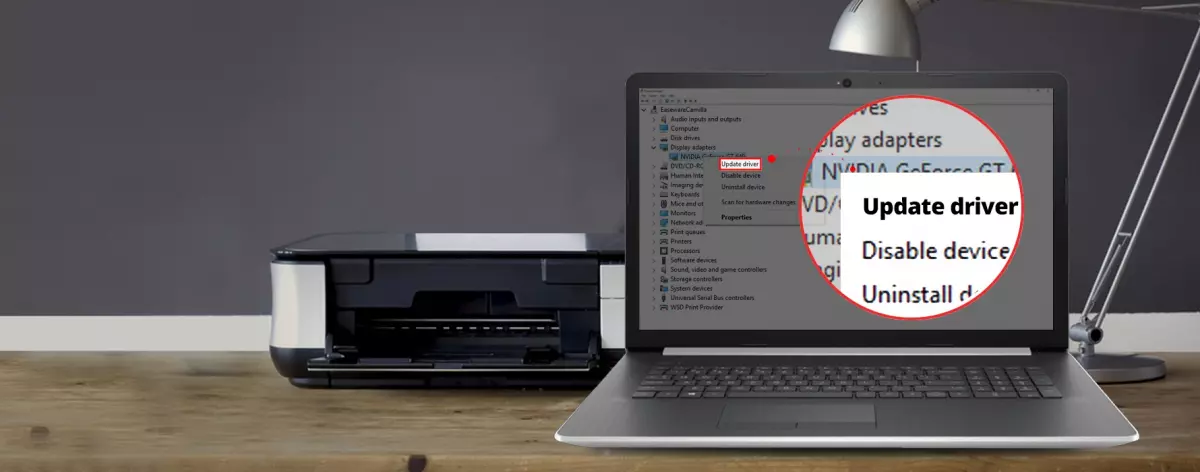 Hình ảnh minh họa
Hình ảnh minh họa
Cài đặt driver không phải là một việc khó, nhưng cài đặt driver khi không có mạng lại là một thử thách. Khi máy tính thiếu driver mạng, bạn sẽ không thể truy cập internet. Thường thì tình huống này xảy ra sau khi cài đặt các phiên bản Windows cũ như Windows 7 hoặc Windows XP. Tuy nhiên, với Windows 8 và Windows 10, driver mạng được cài đặt tự động, trừ khi bạn xóa nhầm một file quan trọng làm hỏng driver mạng.
Trong bài viết này, chúng tôi sẽ hướng dẫn bạn 3 cách để cài driver không cần mạng và cả 3 cách này có thể áp dụng cho mọi phiên bản Windows.
Cách 1: Cài đặt driver từ đĩa CD/DVD đính kèm theo máy
Khi mua máy tính mới, bạn thường sẽ nhận được một đĩa CD/DVD đi kèm trong hộp sản phẩm. Bên trong đĩa CD/DVD này chắc chắn có chứa bộ cài đặt driver.
Nếu máy tính của bạn có ổ đĩa quang, bạn chỉ cần đưa đĩa CD/DVD này vào, tìm thư mục chứa driver (thường có tên là "driver") và chạy tất cả trình cài đặt liên quan tới internet. Sau khi hoàn thành, máy tính của bạn sẽ có thể kết nối mạng trở lại.
Cách 2: Tải xuống và cài đặt driver từ nhà sản xuất
Cách này yêu cầu bạn sử dụng một máy tính khác có kết nối mạng để tải xuống bộ cài đặt driver, sau đó sao chép nó vào máy tính không có mạng để tiến hành cài đặt. Bạn có thể tìm kiếm và tải về bộ cài đặt driver từ trang web chính thức của nhà sản xuất máy tính hoặc trang web của nhà sản xuất card mạng.
Sau khi tải xuống, bạn chỉ cần sao chép file driver vào một ổ USB, mang qua máy tính không có mạng và tiến hành cài đặt. Tuy cách này đòi hỏi bạn phải biết nhãn hiệu và mã model của máy tính để xác định driver cần tải và cài đặt. Do đó, chúng tôi sẽ giới thiệu thêm cách 3 dễ thực hiện hơn.
Cách 3: Tải driver bằng Driver Easy
Driver Easy là một phần mềm hỗ trợ cài đặt driver. Nó có khả năng quét máy tính để phát hiện driver còn thiếu, driver bị hỏng hoặc driver cần được cập nhật. Ngoài ra, nó cũng có tính năng quét ngoại tuyến cho phép bạn xác định và cài đặt driver mạng ngay cả khi không có kết nối internet. Nếu bạn chưa biết cách sử dụng tính năng này, chúng tôi sẽ hướng dẫn bạn như sau:
Bước 1: Nhấp vào mục "Tools" trong thanh bên trái.
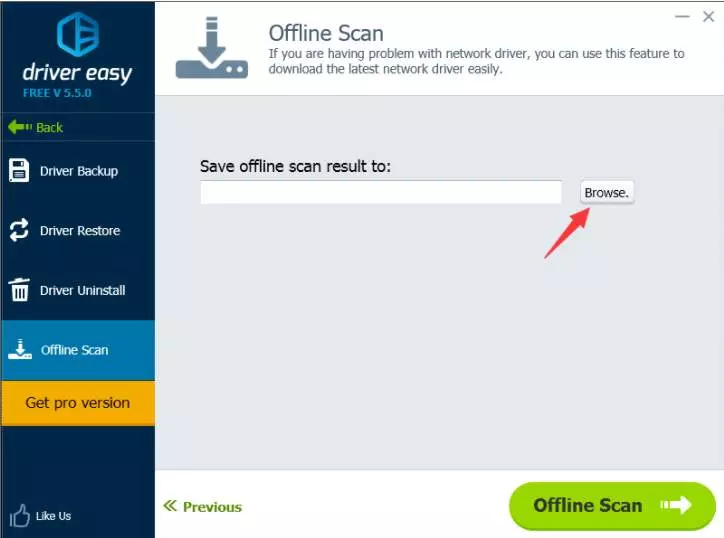
Bước 2: Nhấp vào "Offline Scan" (Quét ngoại tuyến).
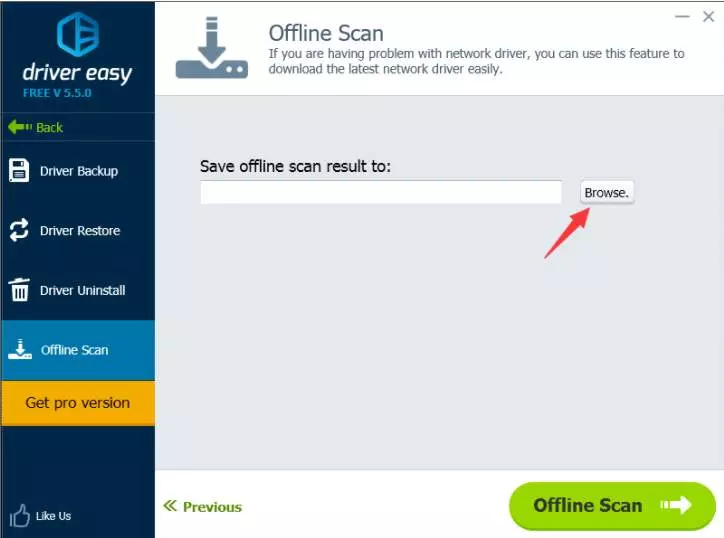
Bước 3: Chọn "Offline Scan" ở khung bên phải và nhấp vào "Continue".
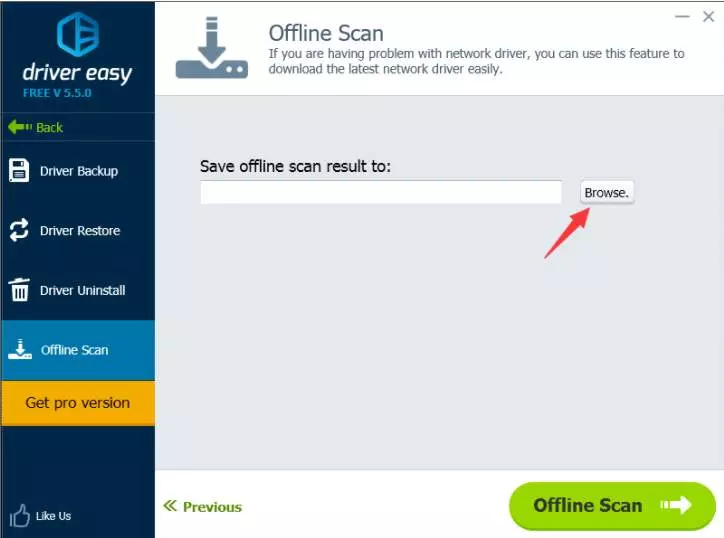
Bước 4: Nhấp "Browse" sau đó lưu tệp "Offline Scan" vào vị trí mà bạn muốn.
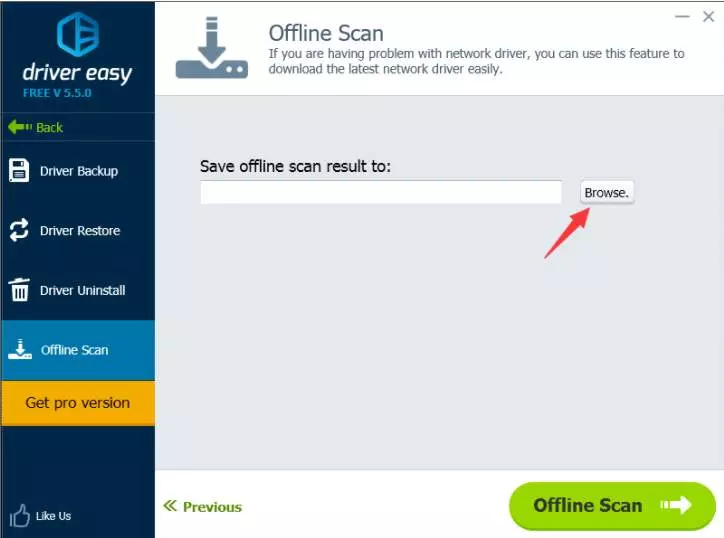
Bước 5: Nhấp nút "Offline Scan" và tệp "Offline Scan" sẽ được lưu.
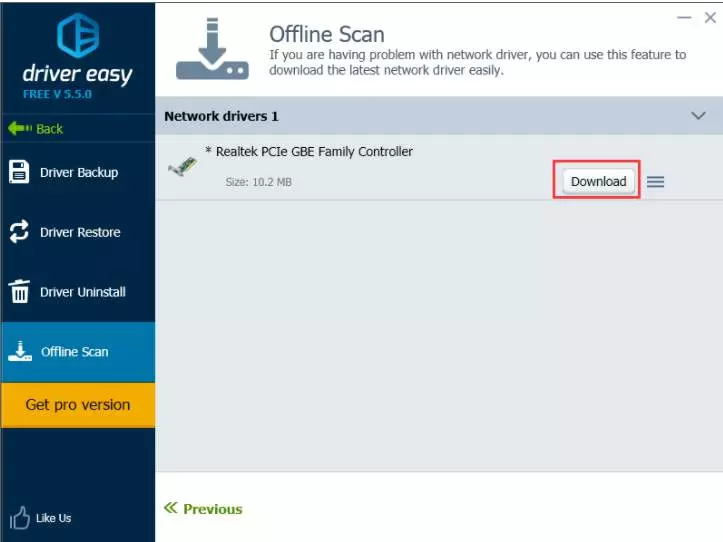
Bước 6: Nhấp "OK" để xác nhận và thoát.
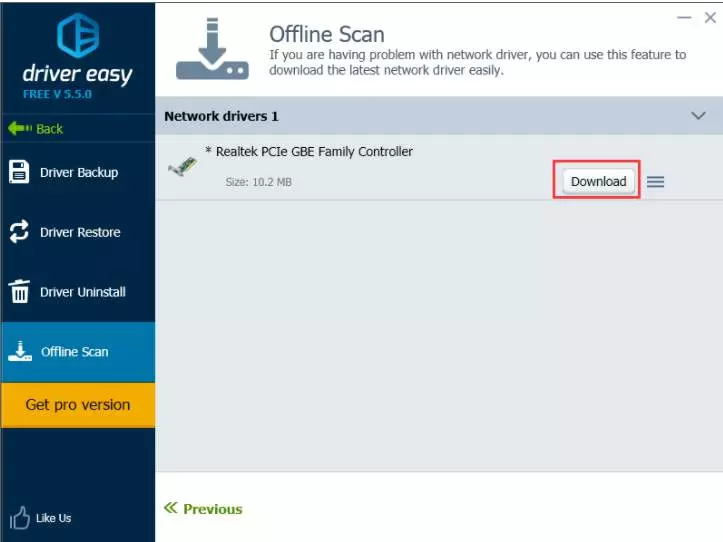
Sau khi hoàn thành quá trình trên, bạn sẽ cần sử dụng một máy tính khác có kết nối mạng. Sau khi thực hiện Offline Scan, phần mềm này sẽ trả lại kết quả dưới dạng một file chứa thông tin driver cần cài đặt cho máy tính không có mạng của bạn. Hãy sao chép file đó vào USB, mang về máy tính có mạng, chạy phần mềm Driver Easy và làm theo các bước dưới đây.
Bước 1: Chọn "Upload Offline Scan File" và nhấn "Continue".
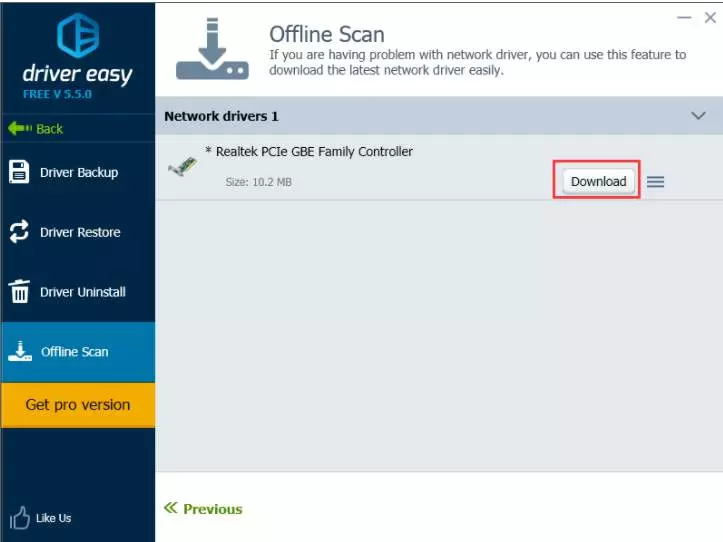
Bước 2: Nhấp vào nút "Browse" để tìm tệp "Offline Scan" mà bạn đã lưu.
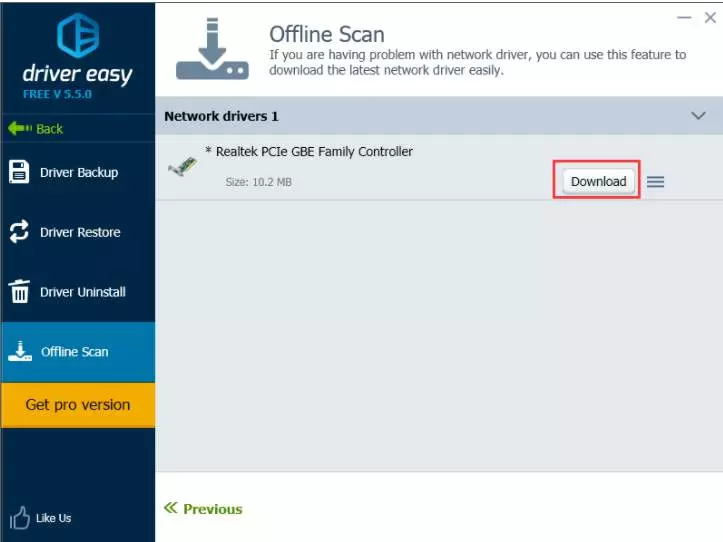
Bước 3: Sau khi chọn tệp "Offline Scan", hãy nhấp vào nút "Continue".
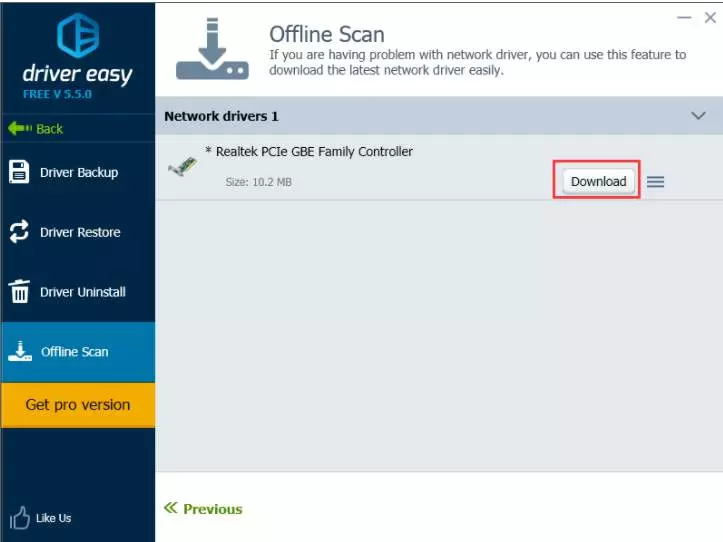
Bước 4: Nhấp vào nút "Download" để tải xuống driver mạng. Sau đó, tìm vị trí lưu tệp.
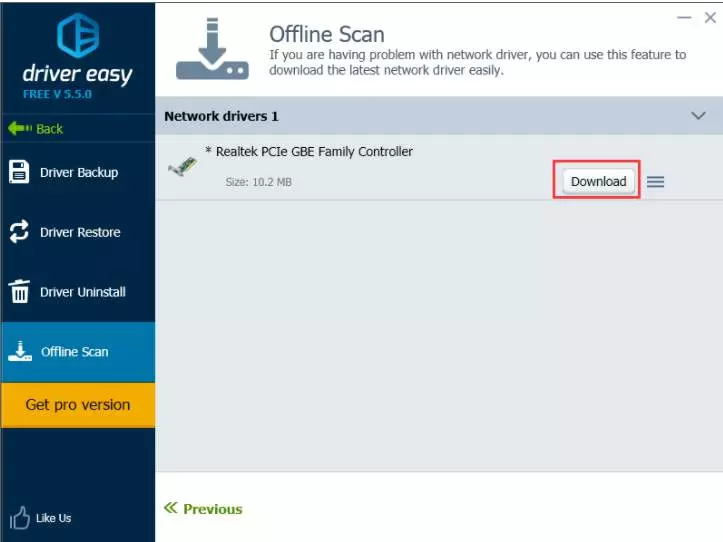
Sau khi tải xuống hoàn tất, hãy lưu file cài đặt driver mạng đã tải vào USB, mang trở lại máy tính của bạn và tiến hành cài đặt.
Nếu bạn thấy bài viết hữu ích, hãy Like & Share để ủng hộ chúng tôi. Bạn cũng có thể để lại comment bên dưới để chia sẻ thêm những phương pháp hữu ích khác. Chúc bạn thành công.
Tham khảo Drivereasy












